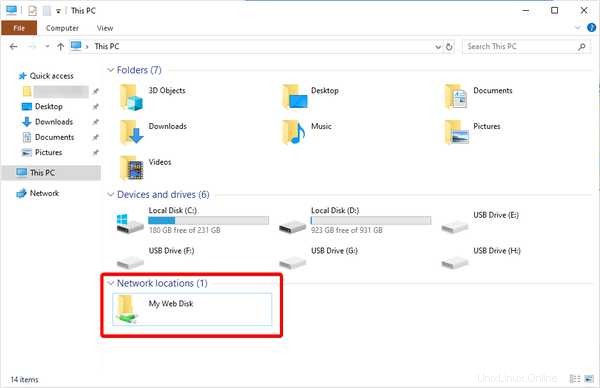cPanel ofrece varias opciones diferentes para poder cargar y descargar archivos desde y hacia su host. Si bien el método más popular sería FTP, e incluso el Administrador de archivos integrado de cPanel puede realizar transferencias de archivos, cPanel también proporciona un método alternativo para montar directamente el sistema de archivos del host remoto en su computadora local.
Esta guía cubrirá cómo configurar una cuenta de disco web dentro de cPanel y cómo conectarse a ella desde su computadora local.
Cree una cuenta de disco web
Para conectarse al Web Disk, puede usar el nombre de usuario y la contraseña de su cPanel, lo que le daría acceso a toda la carpeta de inicio de cPanel.
De lo contrario, para tener más control sobre qué directorios son accesibles para el usuario que se conecta, puede crear un nuevo usuario de Web Disk desde cPanel.
Para crear un nuevo usuario de Web Disk, primero navegue a Web Disk enlace en su cPanel bajo Archivos categoría:
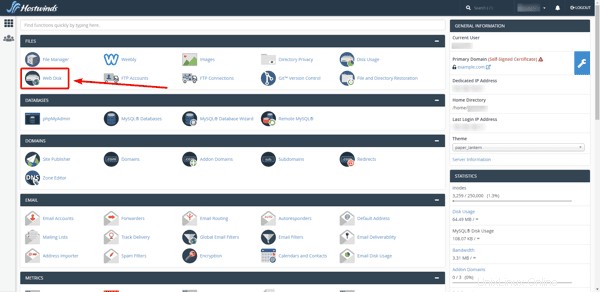
Desde la página de Web Disk, podrá completar el formulario para crear un nuevo usuario:
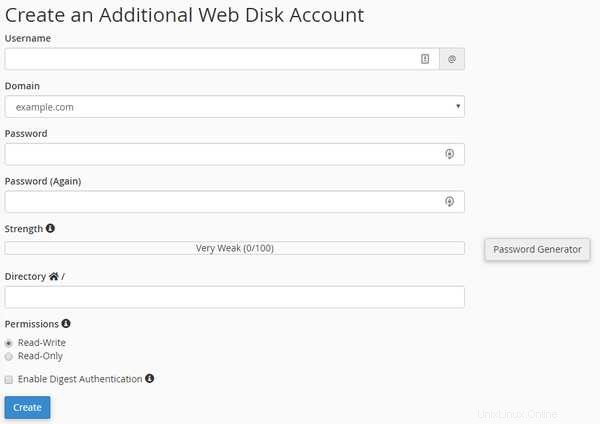
Deberá especificar lo siguiente:
- Nombre de usuario :Asigne un nombre a la cuenta.
- Dominio :especifique para qué dominio es la cuenta (solo si tiene varios dominios dentro del cPanel).
- Contraseña :establece la contraseña de la cuenta.
- Directorio :especifique a qué directorio tiene acceso la cuenta (la cuenta accederá a este directorio y a cualquiera de sus subdirectorios).
- Permisos :Especifique si el usuario solo puede ver/leer archivos y carpetas o si también tiene permisos de escritura para cambiar archivos.
- Habilitar autenticación implícita :marque esto para habilitar la autenticación implícita. Acceder al Web Disk desde una computadora con Windows 7+ requiere tener un certificado SSL para su dominio para encriptar la conexión o habilitar la autenticación implícita para permitir una conexión no encriptada.
Conectarse desde Windows
Para obtener primero los detalles de acceso necesarios para conectarse, vuelva a la sección Disco web de su cPanel y haga clic en Configurar acceso de cliente para la cuenta con la que desea conectarse:

Luego, seleccione la opción que coincida con su sistema operativo y se mostrarán los detalles de conexión de su cuenta.
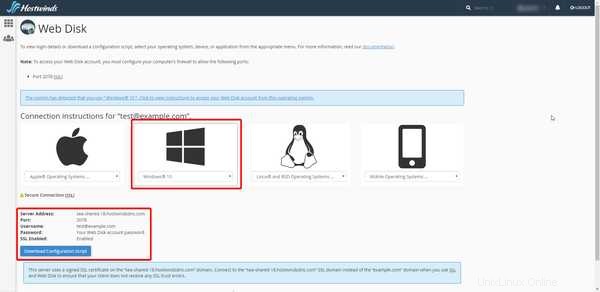
Para algunos sistemas, también dará la opción de Descargar script de configuración . Puede descargar ese script y ejecutarlo para intentar configurar la conexión del disco web automáticamente.
Para configurar una conexión de Windows, abra su explorador de archivos y haga clic en 'Esta PC' en la barra lateral. Luego, en la pestaña "Computadora" en la parte superior, seleccione "Agregar una ubicación de red".
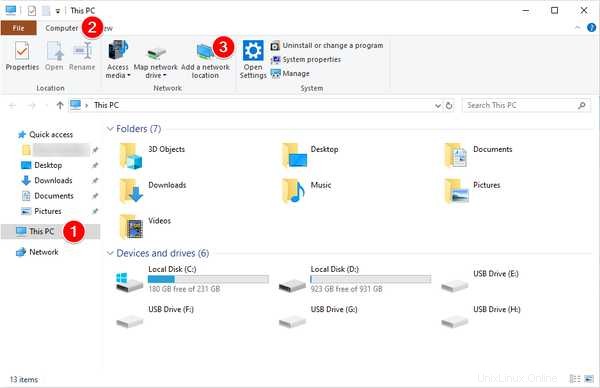
Aparecerá una nueva ventana para el Asistente para agregar ubicación de red.
Haga clic en Siguiente para continuar con el Asistente para agregar ubicación de red hasta que le solicite una dirección de red.
Si su cPanel hubiera mostrado en los detalles de conexión que SSL habilitado está habilitado, luego inicie la dirección de red con https:// , de lo contrario con HTTP:// seguido de la Dirección del servidor , dos puntos ( :), y luego el Puerto número.
Ejemplo:
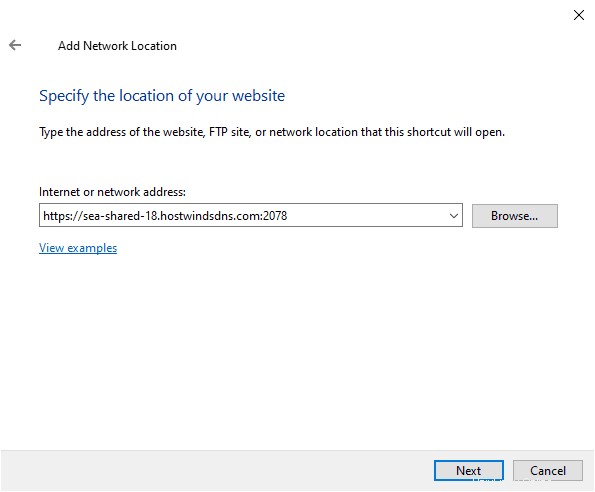
Al hacer clic en Siguiente, se le pedirá el Nombre de usuario y Contraseña para la cuenta de disco web. Ingréselos y, opcionalmente, elija recordarlos, luego haga clic en Aceptar .
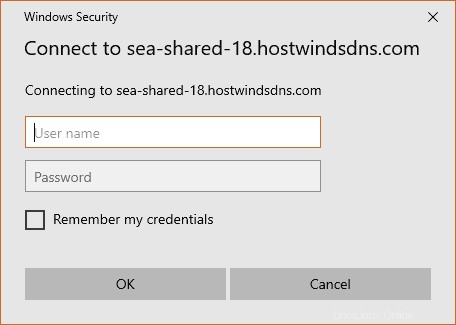
Asigne un nombre a la ubicación de la red y luego haga clic en Siguiente .
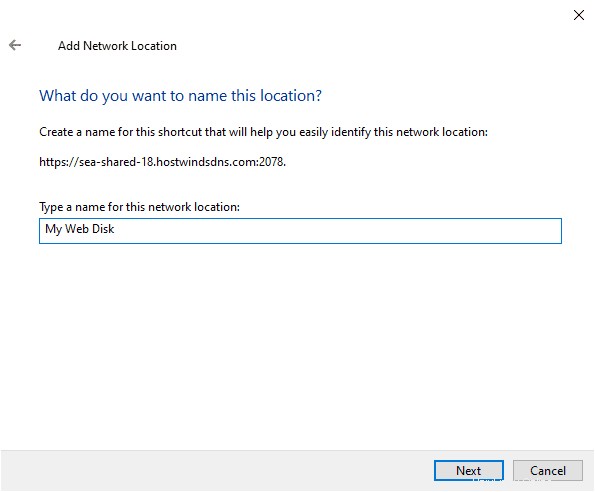
Finalice la configuración haciendo clic en Siguiente una vez más.
El disco web se guardará como una ubicación de red a la que puede acceder en la sección 'Esta PC' de su Explorador de archivos de Windows.